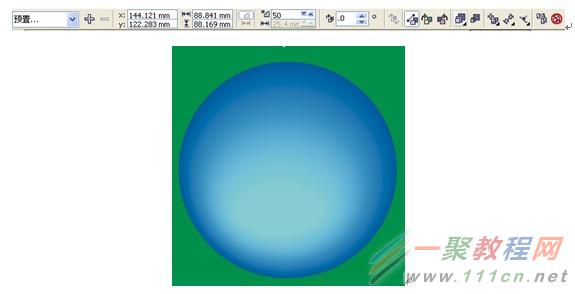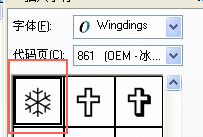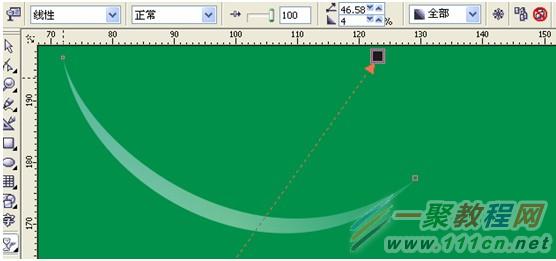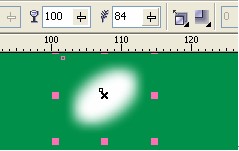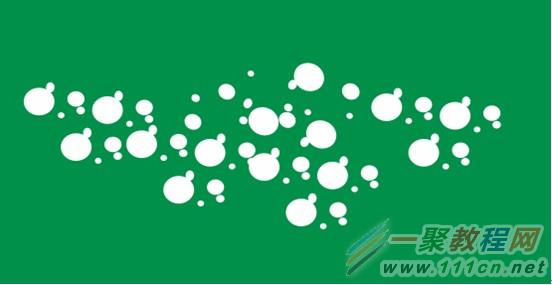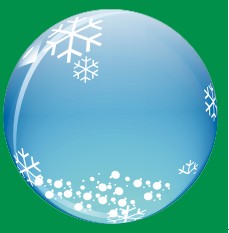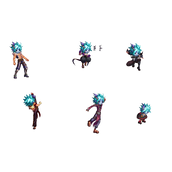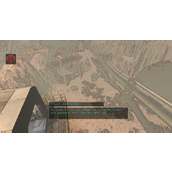CDR如何制作水晶球?CDR制作漂亮有质感的蓝色水晶球教程
作者:袖梨
2022-06-28
具体的制作步骤如下:
第一步,水晶球的制作:
1)使用“椭圆工具“绘制两个圆,并填充不同的色彩。
2)使用”交互式调和工具“将两个圆进行调和,得到结果如图所示:
3)选择文本菜单下插入字符,选择雪花符号,如图所示:
4)绘制曲线,并调整透明度,如图所示:
5)绘制小圆,并使用”交互式阴影工具“设置圆的阴影。
6)绘制更多的小圆,如图所示:
7)绘制一个和最大圆相同的圆,并且使用效果菜单下”鱼眼”效果,得到如图所示结果:
第二步,绘制小球底座:
1)使用“椭圆工具”绘制椭圆,填充渐变色。
2)复制一个圆,对两个圆进行修剪。
3)绘制矩形,转换为曲线,“调整曲线并群组”。如图所示:
4)将群组对象复制一个,并调整大小,如图所示:
5)用手绘工具任意绘制一个图形,并设置其阴影,如图所示:
第三步,将各部分进行组合,得到最终效果图: